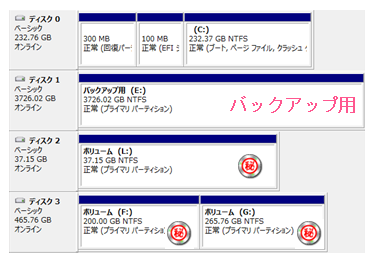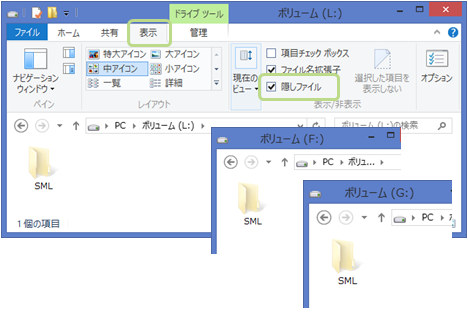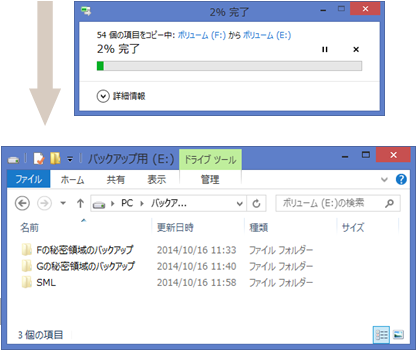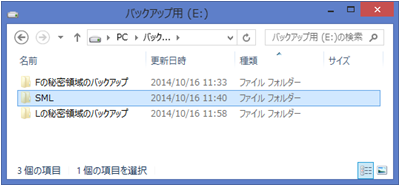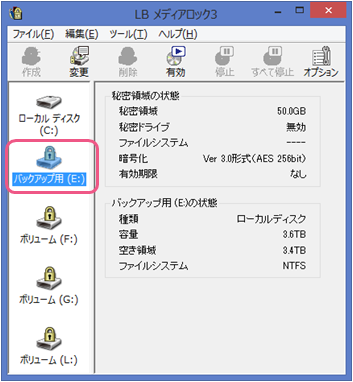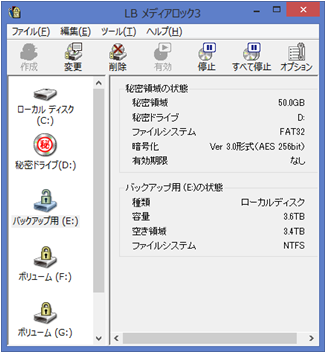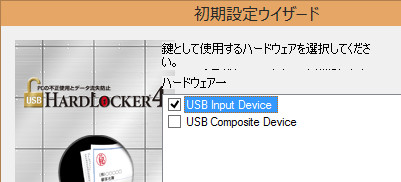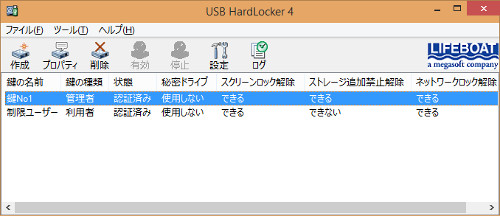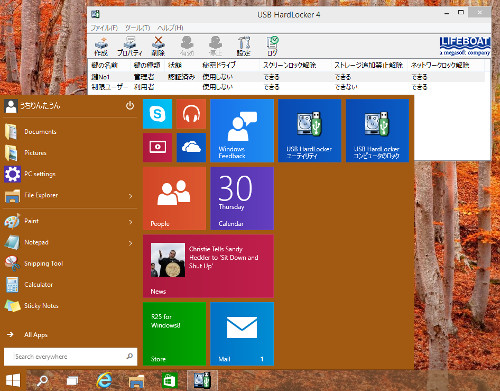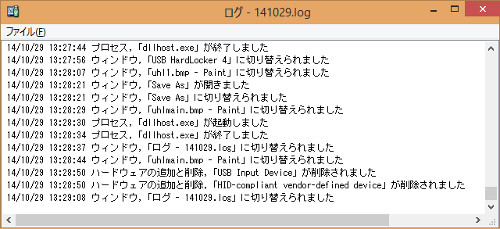USB HardLockerやLB パソコンロック4でUSB鍵を紛失/破損した場合のお問い合わせをいただくことがありますが、マスターキー等の救済ツールは用意されておりません。秘密領域に保存されたデータは合鍵なしで取り出すことはできませんが、秘密領域以外の場所(デスクトップや内蔵HDD上のフォルダ等)に保存されたデータは取り出すことができます。
(1)CD起動のOSでPCを起動して、データを取り出す
(起動時にハードディスク内のデータにアクセスしないので、USB HardLockerは動作しません。)
「LB イメージバックアップ」や「LB パーティションワークス」をお持ちでしたら、「ファイル転送ウィザード」を使うと便利です。「ファイル転送ウィザード」は、こちらを参考にしてください。
お持ちでなければ、CD起動のLinux(KNOPPIX、Ubuntu LiveCD等)をWeb上からフリーで入手することができます。
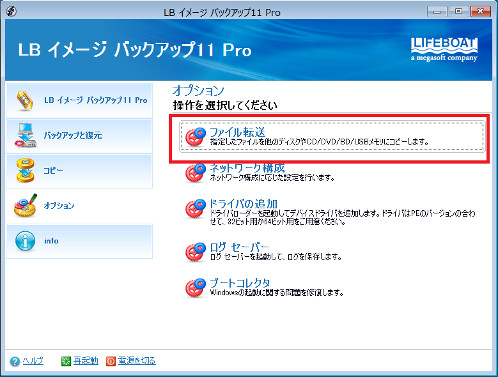
(2)内蔵のハードディスクを取り出して、外付けのディスクケースに入れてから、他のPCに接続する。
作業的に少し手間がかかりますが、ディスクを外して、Windowsが動作している他のPCにUSB等で接続すれば、やはりロック機能は動作しないのでデータを取り出すことができます。